엑셀 시리즈 #12 함수 - INDEX + MATCH로 다중조건 검색 자동화하기
작성자:7옥타브고양이 | 실무 엑셀 자동화 가이드
안녕하세요 😊 7옥타브고양이 입니다.
오늘은 사무직에서 정말 자주 마주치는 상황 중 하나인 “다중조건으로 데이터 검색하기”를 해결해주는 꿀조합,
고객명 + 지역, 또는 부서명 + 직급처럼 조건이 두 개 이상인 데이터 검색은 VLOOKUP 하나로는 한계가 있어요. 이번 글에서는 인사관리표 예제를 통해 INDEX + MATCH 함수로 자동화 검색 시스템을 완성해볼게요 ^^
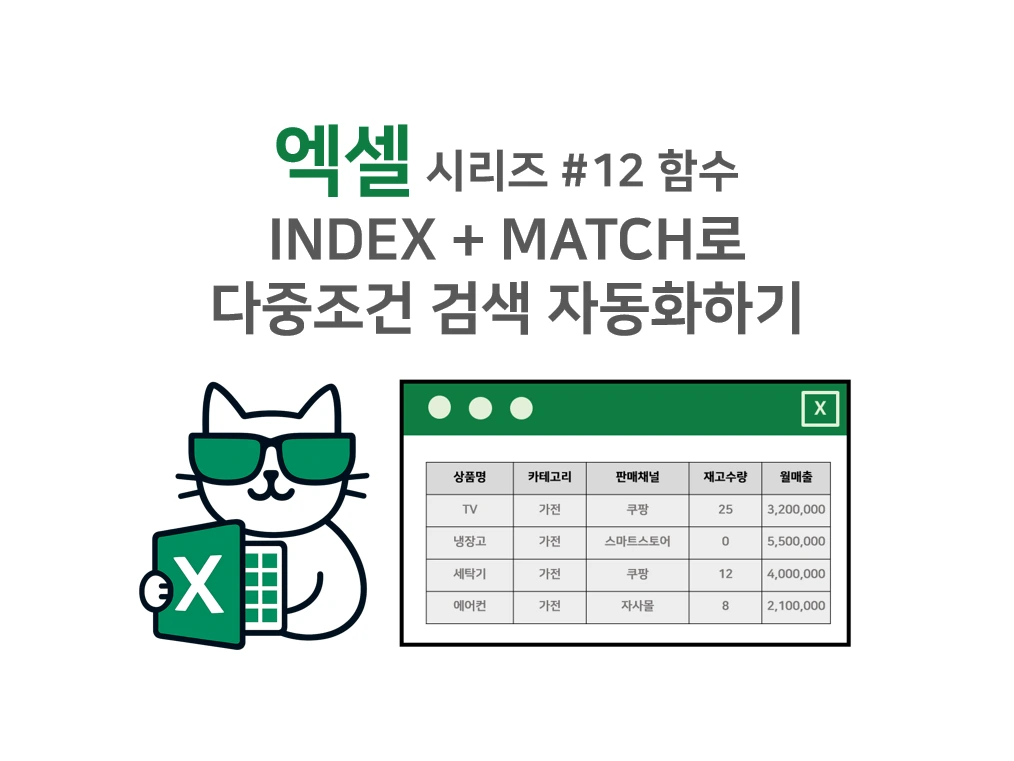
1️⃣ 실무 예제: 인사관리표에서 급여 자동 불러오기
아래 예제 파일을 받아서 따라 해 보세요 ^^
아래처럼 직원명, 부서명, 직급, 급여 데이터가 있다고 가정해볼게요.
| 사원명 | 부서 | 직급 | 급여 |
| 김민수 | 영업팀 | 대리 | 3,800,000 |
| 박지현 | 인사팀 | 과장 | 4,500,000 |
| 이도윤 | 영업팀 | 사원 | 2,900,000 |
| 최유정 | 총무팀 | 주임 | 3,200,000 |
이제 아래와 같은 검색 영역이 있다면 👇
| 사원명(G2) | 부서명(H2) | 검색결과(급여) |
| 박지현 | 인사팀 | ? |
이때 급여를 자동으로 불러오려면 아래 수식을 입력합니다 👇
=INDEX(D2:D100, MATCH(1, (A2:A100=G2)*(B2:B100=H2), 0))💡 이 수식의 의미는 다음과 같습니다:
- A2:A100=G2 → 사원명이 일치하는지 확인
- B2:B100=H2 → 부서명이 일치하는지 확인
- (A조건)*(B조건) → 두 조건이 모두 참일 때만 1이 됨
- MATCH(1, …) → 두 조건을 모두 만족하는 행 번호 찾기
- INDEX(D2:D100, …) → 해당 행의 급여값 반환
Tip: Excel 2016 이하 버전은 배열 수식이므로 Ctrl + Shift + Enter로 입력해야 합니다.
2️⃣ 다중조건이 3개 이상일 때
예를 들어, ‘사원명 + 부서명 + 직급’ 세 가지 조건으로 급여를 검색하고 싶다면, 아래처럼 조건식을 추가해주면 됩니다 👇
=INDEX(D2:D100, MATCH(1, (A2:A100=G3)*(B2:B100=H3)*(C2:C100=I3), 0)이 수식은 세 조건이 모두 일치하는 행의 급여를 반환합니다.
인사팀에서 급여표, 평가표, 복리후생 관련 시트 연결 시 아주 유용하게 쓸 수 있죠 💼
예제 확장: ‘사원명, 부서, 직급’을 기준으로 급여를 자동 표시하는 표 👇
| 사원명(G2) | 부서명(H2) | 직급(I2) | 급여 |
| 최유정 | 총무팀 | 주임 | 3,200,000 |
3️⃣ IFERROR와 함께 사용하여 오류 제거
검색 조건이 일치하지 않을 때 #N/A 오류가 발생하죠. 이럴 땐 IFERROR 함수를 함께 써서 깔끔하게 처리할 수 있습니다.
=IFERROR(INDEX(D2:D100, MATCH(1, (A2:A100=G2)*(B2:B100=H2), 0)), "데이터 없음")조건이 맞지 않을 경우 “데이터 없음”이라고 표시되기 때문에 실무 보고서나 인사 관리 시트가 훨씬 깔끔해집니다 ✅
4️⃣ 실무 팁: INDEX + MATCH의 장점 3가지
- 1. VLOOKUP보다 빠름 — 왼쪽 열에서도 데이터 조회 가능
- 2. 열이 추가돼도 수식이 깨지지 않음
- 3. 다중조건 검색이 가능 — 인사/매출/재고 등 모든 시트에 응용 가능
특히 인사팀·총무팀처럼 직원 정보나 급여표를 다루는 부서에서는 VLOOKUP보다 훨씬 유연한 방식으로 데이터 관리가 가능합니다.
📘 다음 글 예고
👉 엑셀 시리즈 #13 자동화 - IF + VLOOKUP으로 누락 데이터 자동 확인하기
'IT > 엑셀' 카테고리의 다른 글
| 엑셀 시리즈 #14 함수 - MATCH 함수로 항목 위치 자동 찾기 (18) | 2025.10.30 |
|---|---|
| 엑셀 시리즈 #13 자동화 - IF + VLOOKUP으로 누락 데이터 자동 확인하기 (21) | 2025.10.29 |
| 엑셀 시리즈 #11 함수 - VLOOKUP으로 자동 고객 정보 불러오기 (22) | 2025.10.27 |
| 엑셀 시리즈 #10 자동화 - IFERROR로 오류 없는 계산표 만들기 (14) | 2025.10.24 |
| 엑셀 시리즈 #9 함수 - VALUE, NUMBERVALUE 함수로 숫자 자동 변환하기 (14) | 2025.10.23 |


